Les barres d'erreur dans Plotly 2
Les barres d'erreur donnent une idée générale de la façon précise une mesure est ou à quelle distance de la valeur déclarée la vraie (sans erreur) valeur peut être.
Après avoir sélectionné, vous pouvez consulter un exemple de la rubrique «Barres d'erreur de « Type de graphique » avant d'ajouter vos propres données. En cliquant sur le bouton « essayer un exemple » montrera ce qu'un tableau échantillon ressemble après l'ajout de données et de jouer avec le style. Vous verrez aussi les valeurs et les attributs de style ont été sélectionnés pour ce tableau spécifique, ainsi que le résultat final. Ceci est un exemple de barres d'erreur dans un diagramme de dispersion.
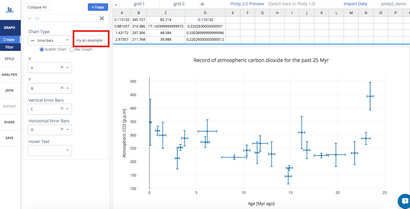
Vous pouvez également utiliser les données présentées dans ce tutoriel en cliquant sur « Ouvrir ces données dans Plotly » sur le côté gauche. Il va ouvrir dans votre espace de travail.
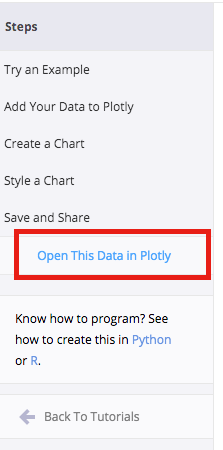
Ajoutez vos données à Plotly
À la tête nouvel espace de travail en ligne Plotly et ajouter vos données. Vous avez la possibilité de taper directement dans la grille, le téléchargement de votre fichier, ou en entrant une URL d'un ensemble de données en ligne. accepte Plotly .xls. xlsx ou fichiers .csv. Pour plus d'informations sur la façon d'entrer vos données, consultez ce tutoriel.
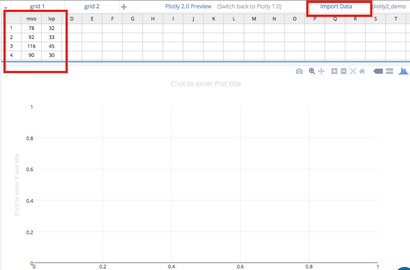
Créer un graphique
Après avoir ajouté vos propres données, allez à la GRAPH sur côté gauche, puis « Créer ». Choisissez « Barres d'erreur » sous la rubrique « Type de graphique ».
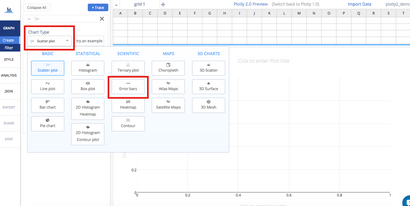
Cliquez sur GRAPH sur le côté gauche pour ajouter vos valeurs à votre barre d'erreur. Après avoir sélectionné « Barres d'erreur, vous devez alors remplir le X, Y et menu déroulant de la barre d'erreur pour créer l'intrigue.
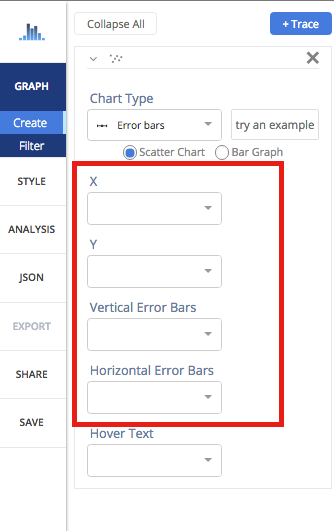
Cela va créer un graphique de dispersion brute avec des barres d'erreur, comme on le voit ci-dessous.
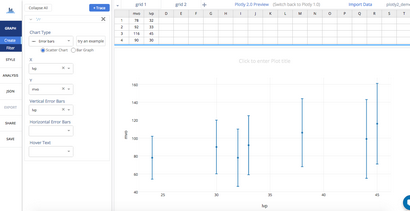
Le style d'un graphique
Vous pouvez choisir les couleurs, la position de texte ou caractères. Cliquez sur STYLE sur le côté gauche pour jouer avec le style de votre thème natal.
Pour changer la couleur des points, cliquez sur « Traces » sous le même onglet STYLE. Notez que certaines couleurs et caractères ne sont disponibles avec un abonnement PRO. Cliquez ici pour mettre à jour!
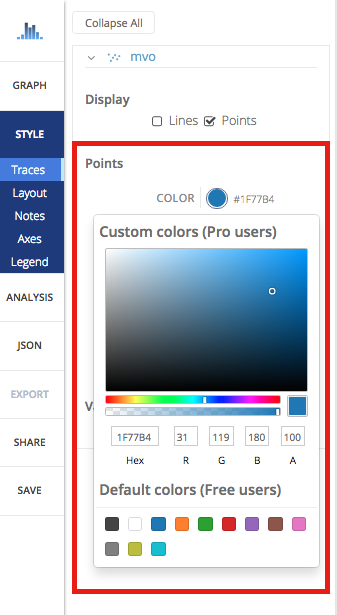
De plus, cette section vous permet de modifier le diamètre des points et aussi le symbole.
Pour ajouter un titre à votre parcelle, vous pouvez taper directement sur le titre en double-cliquant dessus.
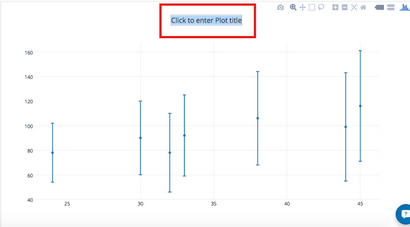
La même chose peut être fait pour les étiquettes d'axe, et la légende.
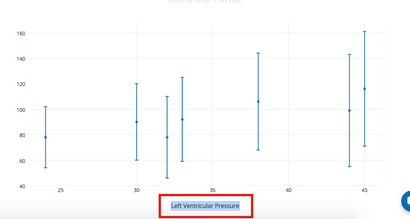
Une autre option est de visiter la section « Mise en page » sous STYLE, cliquez sur « texte » et entrez votre titre dans la zone, comme indiqué ci-dessous.
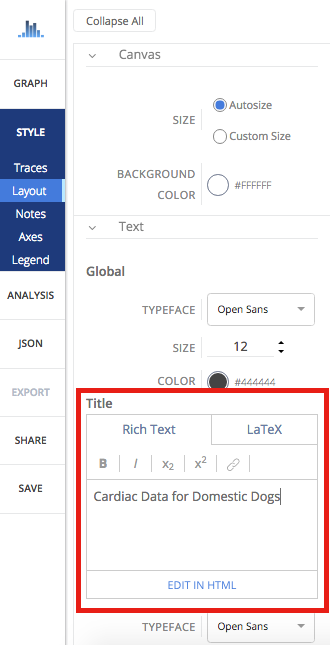
Sauvegarder et partager
Votre carte est maintenant fait! Cliquez sur Enregistrer le côté gauche.
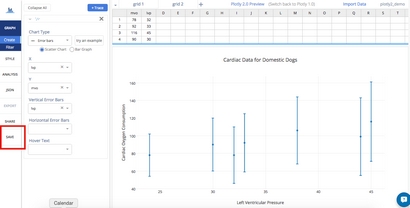
Donnez votre fichier un nom, puis sélectionnez votre PLOT et DATA comme « public » ou « privé ». Pour plus d'informations sur la façon dont le partage fonctionne, y compris la différence entre le partage privé, public et secret, visitez cette page.
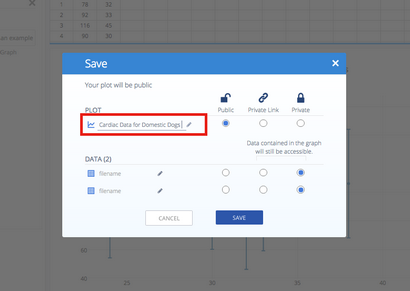
Encore besoin d'aide?
Pour retournements de réponse garantis 24 heures, passez à nos plans Premium ou entreprise.